Photoshop将简单处理相片制作成朦胧特效图片的教程
摘要:复制背景层,滤镜>模糊>高斯模糊8.5像素画面有点模糊,降低图层不透明度添加蒙版,用40%不透明度的黑色柔角笔刷涂抹美女模特区域给美女加点色...

复制背景层,滤镜>模糊>高斯模糊8.5像素
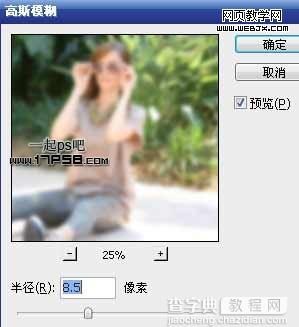
画面有点模糊,降低图层不透明度

添加蒙版,用40%不透明度的黑色柔角笔刷涂抹美女模特区域

给美女加点色,添加照片滤镜调整层
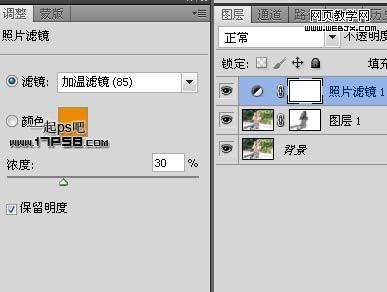
最终效果如下

【Photoshop将简单处理相片制作成朦胧特效图片的教程】相关文章:
★ 使用Photoshop鼠绘功能制作超逼真的人像眼睛效果教程
